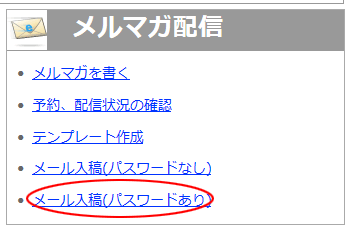指定したメールアドレス宛にメールを送ることで、
メールの内容をそのままメルマガとして配信することができます。
携帯電話から、メールでメルマガを配信する、といったことも可能です。
テキストメールで入稿した場合はテキストメールで配信され、
HTMLメールで入稿した場合は、HTMLメールで配信されます。
また、HTMLメールで入稿/配信した場合、開封率は自動で測定されます。
メール入稿でクリック測定を行いたい場合は、あらかじめ
自動クリックカウント機能を設定しておくことで、測定が可能です。
※メール入稿(パスワードなし)についてはコチラをご参照ください。
※メール入稿専用のメールアドレスをご用意頂く必要があります。
メルマガ管理画面内の「メール入稿(パスワードあり)」を開きます。
メール入稿の基本設定を行います。
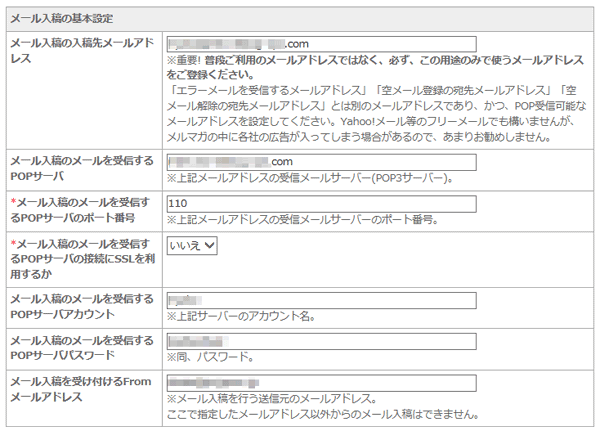
●メール入稿の入稿先メールアドレス
「エラーメールを受信するメールアドレス」
「空メール登録の宛先メールアドレス」
「空メール解除の宛先メールアドレス」
とは別のメールアドレスであり、かつ、POP受信可能なメールアドレスを設定してください。
Yahoo!メール等のフリーメールでも構いませんが、
メルマガの中に各社の広告が入ってしまう場合があるので、あまりお勧めしません。
●メール入稿のメールを受信するPOPサーバ
●メール入稿のメールを受信するPOPサーバアカウント
●メール入稿のメールを受信するPOPサーバパスワード
詳細が不明である場合は、メールサーバー管理者にお問い合わせください。
また、メールサービス提供元にマニュアルがございます場合は
そちらにてご確認をお願いいたします。
例)
Yahooメールアドレスの場合
http://help.yahoo.co.jp/help/jp/mail/mailsoft/mailsoft-01.html
●メール入稿を受け付けるFromメールアドレス
メール入稿を行う送信元のメールアドレス。
ここで指定したメールアドレス以外からのメール入稿はできません。
上記の設定項目の入力が完了しましたら、
「登録/更新」ボタンを押します。
以上で設定は完了です。
メール入稿を行いたいメルマガの[メール入稿用パスワード]を取り出してください。
取り出したパスワードをメールの1行目に書いたメルマガを作成し、
「メール入稿を受け付けるFromメールアドレス」で設定したメールアドレスから、
「メール入稿の入稿先メールアドレス」で設定したメールアドレス宛てに送信してください。
「メール入稿を受け付けるFromメールアドレス」から
「メール入稿の入稿先メールアドレス」へ
メールを送信すると、単発メールとして
該当メルマガに登録されている読者宛に配信が行われます。
この際、メールの件名は単発メールの件名となり、
本文は本文として反映されます。